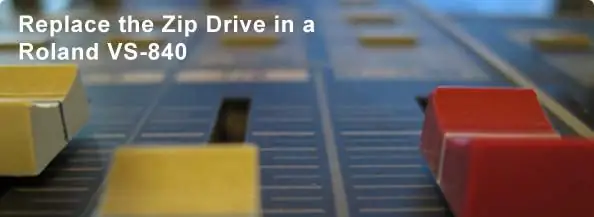
Tabla de contenido:
- Autor John Day [email protected].
- Public 2024-01-30 08:44.
- Última modificación 2025-01-23 14:40.
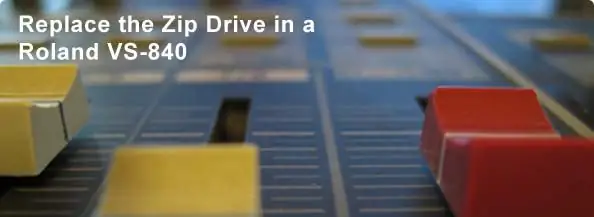
En este instructivo, lo guiaré a través del reemplazo de la unidad Zip en una estación de trabajo de estudio digital Roland VS-840.
Paso 1: Materiales

Para este instructable, necesita lo siguiente: Una estación de trabajo de estudio digital Roland VS-840, presumiblemente con una unidad Zip que funciona mal. Una nueva unidad Zip IDE,. Asegúrese de tener la unidad de capacidad adecuada para reemplazar la defectuosa. El VS-840 de serie venía con una unidad de 100 Mb con un bisel negro. También se ofreció un kit de actualización a la vez, por lo que es posible que tenga una unidad de 250 Mb en su lugar. Un destornillador.
Paso 2: Retire la placa inferior


Dé la vuelta a la unidad, luego retire los tornillos indicados y levante la placa inferior.
Paso 3: Retire y reemplace la unidad Zip



La unidad Zip está ubicada en el lado inferior izquierdo de la unidad, asumiendo que la parte inferior de la unidad está frente a usted. Retire el cable de datos y el cable de alimentación de la unidad Zip. Estos son conectores IDE y Molex estándar como los que se ven en muchas computadoras. Quite los cuatro tornillos que sujetan la unidad Zip en su lugar. Deslice la unidad Zip hacia la izquierda y extráigala de la carcasa. IMPORTANTE: Verifique para asegurarse de que el puente del variador esté en la posición Maestro. Si tiene el puente en otra posición, verá un error durante la inicialización. Inserte la nueva unidad Zip 6. Instale los cuatro tornillos para sujetar la unidad Zip 7. Instale los cables de datos y de alimentación 8. Vuelva a encenderlo y asegúrese de que todo funcione. Si obtiene algún error, verifique que ambos cables estén conectados correctamente y que el puente esté en la posición correcta. ADVERTENCIA: No toque ninguna de las entrañas expuestas mientras tenga las cosas encendidas sin la placa inferior puesta. Es probable que esto tenga una variedad de malos resultados. Apague y desenchufe. Vuelva a colocar la placa inferior en su lugar y vuelva a instalar el resto de los tornillos.
Recomendado:
AUTOMATIZACIÓN DEL HOGAR DE BRICOLAJE - Reemplace los interruptores de luz tradicionales: 5 pasos

AUTOMATIZACIÓN DEL HOGAR DE BRICOLAJE: reemplace los interruptores de luz tradicionales: encienda o apague las LUCES usando sensores táctiles Características: Los sensores táctiles capacitivos se usan para encender las luces en lugar de los interruptores mecánicos tradicionales.Sensores PIR para luces automáticas
Deje que Tahrpup Linux reemplace Windows 7: 3 pasos

Deje que Tahrpup Linux reemplace Windows 7: Tengo una computadora portátil con Windows 7. No tiene la potencia para usar Windows 10. En unos meses Microsoft dejará de ser compatible con Windows 7. Mi computadora portátil todavía funciona muy bien. No estoy de humor para comprar una computadora nueva y luego buscar una manera de reciclar mi cu
ARUPI: una unidad de grabación automática de bajo costo / unidad de grabación autónoma (ARU) para ecologistas del paisaje sonoro: 8 pasos (con imágenes)

ARUPI: una unidad de grabación automatizada de bajo costo / unidad de grabación autónoma (ARU) para ecologistas del paisaje sonoro: este instructivo fue escrito por Anthony Turner. El proyecto se desarrolló con mucha ayuda del Cobertizo de la Escuela de Computación de la Universidad de Kent (¡el Sr. Daniel Knox fue de gran ayuda!). Le mostrará cómo construir una U de grabación de audio automatizada
Reemplace el conector de alimentación de CC roto en su computadora portátil (ACTUALIZADO) .: 12 pasos

Reemplace el conector de alimentación de CC roto en su computadora portátil (ACTUALIZADO): OK, tenía a mis hijos corriendo por mi habitación y seguía tropezando con el cable de alimentación de mi computadora portátil. Entonces se dañó el conector de alimentación de CC. Siempre tuve que seguir presionando el conector para cargar mi computadora portátil. Llegué a mi límite. Casi estaba tirando mi computadora fuera de
Reemplace la pantalla LCD de su cámara Casio Exilim: 4 pasos

Reemplace la pantalla LCD de su cámara Casio Exilim: Como la mayoría de los idiotas, llevé mi Casio Exilim EX-S500 a la fiesta de Navidad de nuestra empresa en County Hall, en la orilla sur de Londres. Allí, sentí la necesidad de guardarlo en mi bolsillo mientras disfrutaba de los autos Dodgem. Como haría la mayoría de las cámaras, se rompió
